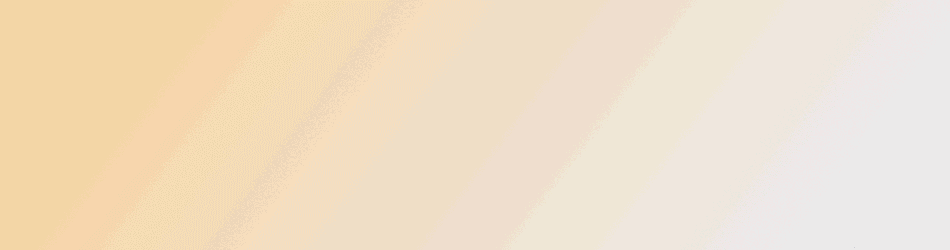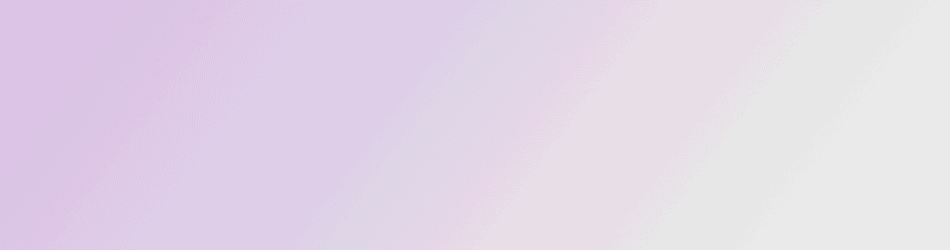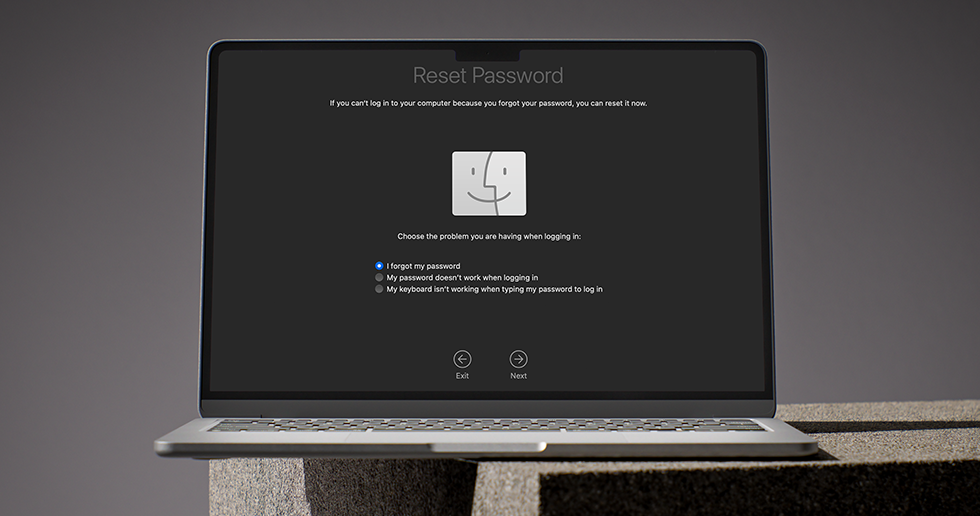خاموش کردن تصحیح خودکار (Auto Correct) در مک
تصحیح خودکار در سیستمعامل macOS، ویژگی مفیدی است که به تصحیح اشتباهات تایپی کمک میکند. با این حال، در برخی مواقع ممکن است این ویژگی باعث ایجاد مشکلاتی شود، به ویژه زمانی که کلمات تخصصی یا نامهای خاص به اشتباه اصلاح میشوند. در ادامه، به طور کامل و گام به گام نحوه غیر فعال سازی تصحیح خودکار در مک را بررسی میکنیم.
غیرفعال سازی Auto Correct در تنظیمات سیستم
- روی آیکون Apple در گوشه سمت چپ بالای صفحه کلیک کنید.
- گزینه System Preferences را انتخاب کنید.
- در پنجره باز شده، به بخش Keyboard بروید.
- در قسمت Text، تیک گزینه Correct spelling automatically را بردارید.
با انجام این مراحل، تصحیح خودکار در سطح سیستم غیرفعال میشود و دیگر در بیشتر برنامهها اعمال نخواهد شد.
غیرفعال سازی تصحیح خودکار در برنامه های Notes و Safari
برخی برنامهها مانند Notes یا Safari ممکن است تنظیمات جداگانه ای برای تصحیح خودکار داشته باشند. برای غیرفعال سازی در این برنامهها:
در برنامه Notes:
- برنامه Notes را باز کنید.
- از منوی بالای صفحه، گزینه Edit را انتخاب کنید.
- گزینه Spelling and Grammar را انتخاب کنید..
- تیک گزینه Correct Spelling Automatically را بردارید.
در برنامه Safari:
- برنامه Safari را باز کنید.
- از منوی بالای صفحه، گزینه Edit را انتخاب کنید.
- گزینه Spelling and Grammar را انتخاب کنید..
- تیک گزینه Correct Spelling Automatically را بردارید.
غیرفعال سازی تصحیح خودکار در مک میتواند تجربه تایپ شما را بهبود بخشد، بهویژه زمانی که با کلمات تخصصی یا نامهای خاص سروکار دارید. با دنبال کردن مراحل ذکر شده، میتوانید این ویژگی را در سطح سیستم یا در برنامههای خاص غیرفعال کنید.